Melanjutkan postingan sebelumnya tentang cara membuat desain kartu nama secara kilat. Selanjutnya biar tambah lengkap saya tulis juga tentang tutorial desain brosur, yang juga bisa kita buat dengan cepat.
Kok suka banget sama yang cepat – cepat?. Ya kalau bisa cepat kenapa dilama – lamain kan.
Secara umum tutorial ini hampir sama dengan cara membuat kartu nama pada artikel sebelumnya. Namun tak masalah, mungkin di luar sana banyak orang yang belum membaca cara membuat kartu nama dan malah langsung menemukan artikel ini.
Seperti biasa proses membuat brosur kali pun membutuhkan peran dan bantuan dari freepik. Ya, karena lebih mudah dibanding kita create desain dari nol atau dari kertas kosong.
Langsung saja ke intinya dan simak baik – baik bagi temen – temen yang sedang membutuhkan tutorial desain brosur mudah, berikut langkah – langkahnya:
Tutorial Desain Brosur Keren dengan Mudah dan Cepat
Lagi – lagi kita membutuhkan perangkat aplikasi desain, yang direkomendasikan dalam tutorial ini adalah gunakan adobe ilustrator (AI). Untuk memulai silahkan buka aplikasinya.
Jika belum punya Adobe Ilustrator silahkan download versi portable nya disini.
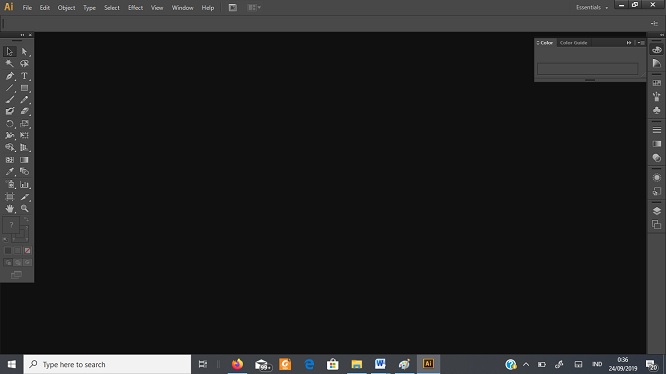
Langkah berikutnya kita siapkan template desain brosur nya. Saya rekomendasikan untuk gunakan freepik. Masuk ke websitenya dan cari gambar brosur dengan kata kunci Brochure atau Flyer pada kolom search.
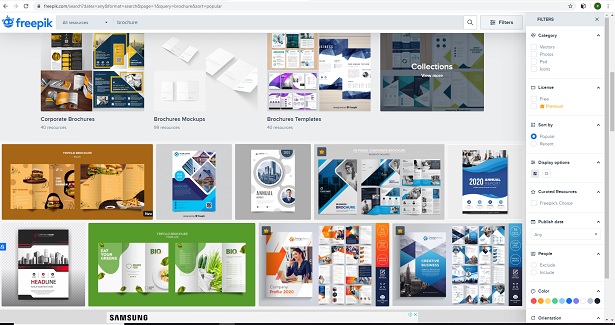
Gambar di atas adalah contoh hasil pencarian dengan kata kunci “Brochure”. Pilih atau cari yang sesuai kebutuhan kemudian download. Untuk cara download bisa ikuti artikel lainnya disini.
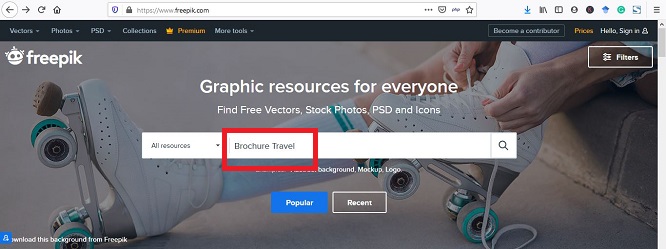
Untuk kata kunci pencarian bisa juga ditambahkan kata yang lebih spesifik mislanya “Brochure Travel”.
Selanjutnya setelah berhasil download, ekstrak file zip nya sampai muncul file dengan format .ai atau .eps. Kemudian buka aplikasi Adobe Ilustrator dan open filenya. Contoh file brosur yang saya gunakan sebagai berikut:
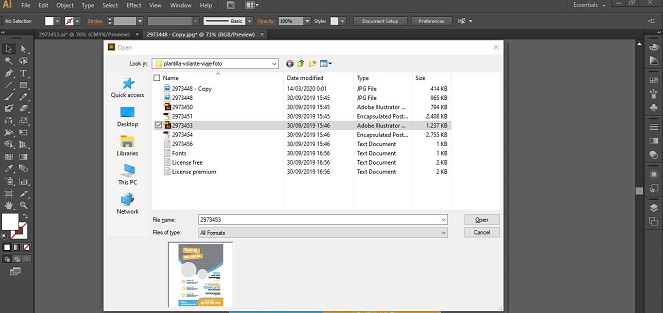
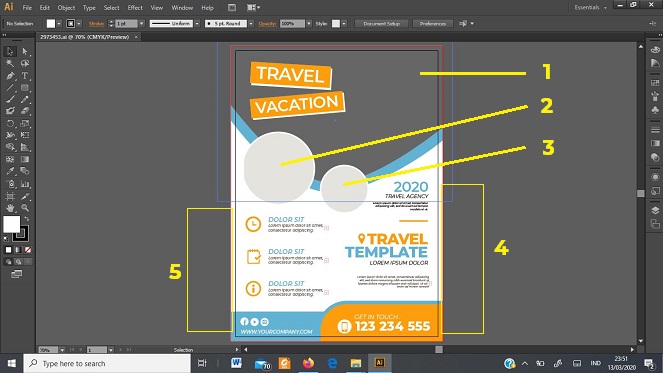
Dari gambar template brosur di atas, area 1, 2 dan 3 adalah penempatan gambar. Sedangkan 4 dan 5 adalah penempatan teks yang bisa di edit.
Nah, berikutnya tinggal kita lakukan editing. Tanpa banyak sentuhan editing hasilnya tetap terlihat keren, tentu apalagi ditambah editing yang menarik.
Ganti gambar jika diperlukan. Caranya open file gambar kemudian drag drop gambar ke tab atau area edit brosur dan sesuaikan posisinya.
Kemudian ubah atau ganti teksnya dengan cara edit langsung pada teks yang tertera. Atau hapus teks yang ada pada template, kemudian ganti dengan teks baru menggunakan toll pada tollbox.
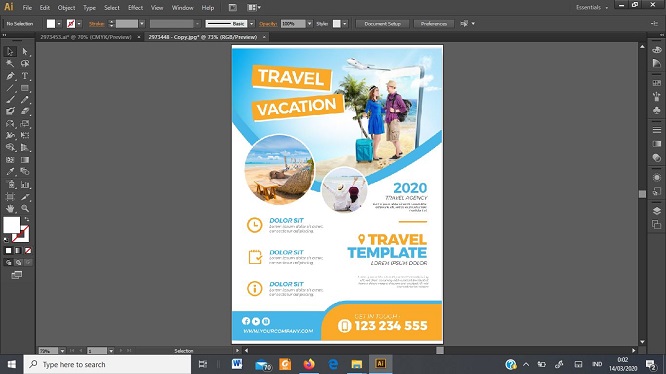
Oke, inilah hasil editnya. Kita telah berhasil membuat brosur tanpa waktu lama. Cara yang sama bisa dilakukan untuk mengedit file lainnya selain brosur. Misal kartu nama, poster dan lainnya.









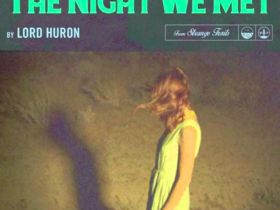
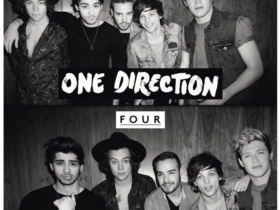

Leave a Reply